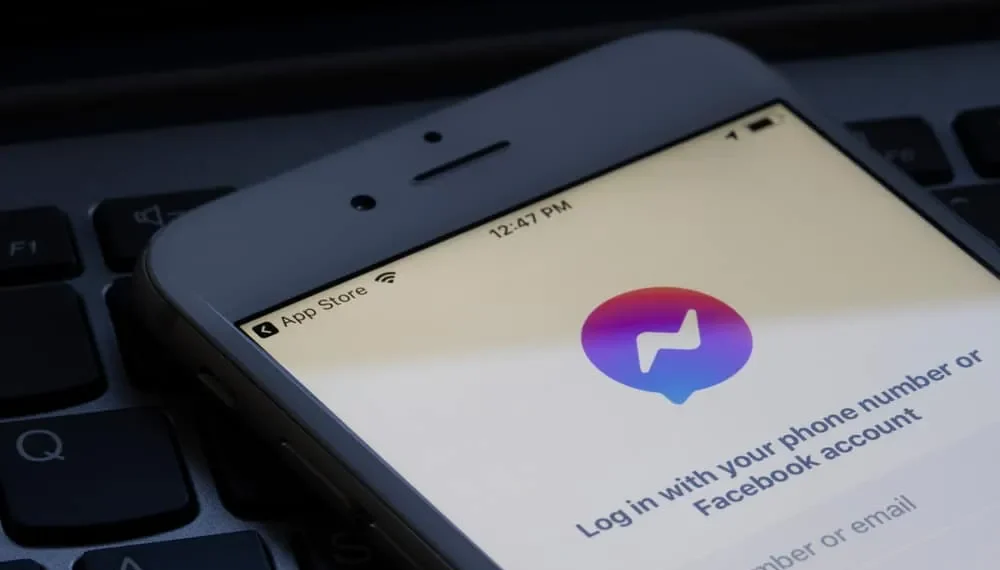A Facebook nyomon követi a felhasználók tevékenységeit és a platformon töltött időt. Ezért minden felhasználónak van egy „tevékenység” állapotgombja, amely megmutatja, ha valaki aktív vagy utoljára aktív a Messengernél.
De időnként abbahagyhatja az „utolsó aktív” időbeli értesítőt a Messengernél. Szóval, miért tűnt el?
Gyors válaszLehet, hogy abbahagyja, hogy valaki más „utolsó aktív” időbélyegzője, ha kikapcsolják az „aktív állapotát”. Ez is eltűnhet, ha blokkolnak. Talán tévesen kikapcsolta a „tevékenységi állapotát”. Talán az a személy már régóta inaktív. Időnként az „utolsó aktív” időbélyeg eltűnhet a Messenger alkalmazás problémája miatt. Ezenkívül a gyorsítótárazott adatok vagy a rossz internet is okozhatja az „utolsó aktív” időbélyegzőt.
Fedezzük fel, miért hagytad abba az „utolsó aktív” időbélyeg látását.
Azok az okok, amelyek miatt az utolsó aktív idő eltűnt a Messengernél
A Messenger mindenki aktív állapota van a profiljában. Az állapotban más Messenger -felhasználók jelennek meg, ha valaki aktív vagy utoljára aktív a Messengernél.
Az „utolsó aktív” értesítők a Messenger felhasználókat mutatják, amikor a felhasználó utoljára aktív volt a Messengernél. Látni fog egy „aktív 1 órás” státuszt a felhasználónevük mellett, ha a hírnök barátja egy órával ezelőtt kilép a platformon.
Az „utolsó aktív” időbélyeg azonban abbahagyhatja a megjelenést.
Íme az oka annak, hogy abbahagyta az „utolsó aktív” időbélyeg látását.
1. ok: letiltotta az aktív állapotát
A Facebook lehetővé teszi, hogy kikapcsolja a „tevékenységi állapot” gombot. A Messenger barátai nem látják az „utolsó aktív” idejét, amikor ki van kapcsolva. Mindig offline állapotban fog megjelenni a Messengeren.
Hasonlóképpen, nem fogja látni a kapcsolat „utolsó aktív” időbélyegét. Tehát be kell kapcsolnia a „tevékenységi állapotát”.
Gyors javítás
Ellenőrizze az „aktív állapot” beállításait. Ha ki van kapcsolva, be kell kapcsolnia. Kapcsolja be a Messenger „aktív állapotát” e lépésekkel.
Android eszközön
Az Android -eszköz aktív állapotának bekapcsolásához kövesse ezeket a lépéseket:
- Nyissa meg a Messenger alkalmazást az Android eszközön.
- Érintse meg a profilképét a bal felső sarokban.
- Válassza az „ Aktív állapot ” lehetőséget.
- Kapcsolja be a kapcsolót.
IOS -eszközön
Az iOS -eszköz aktív állapotának bekapcsolásához kövesse ezeket a lépéseket:
- Nyissa meg a Messenger alkalmazást iOS -eszközén.
- Érintse meg a profilképét a bal felső sarokban.
- Érintse meg az „ Aktív állapot ” lehetőséget.
- Kapcsolja be a kapcsolót.
2. ok: letiltották aktív állapotukat
Van esély arra, hogy a felhasználó letiltotta az „aktív állapotát”, ha nem tudja megtekinteni az „utolsó aktív” időbélyegzőt. Ha ez a helyzet, akkor vissza kell térnie más trükkökre, hogy megnézze, vannak -e online vagy offline.
Küldjön nekik egy üzenetet a Messenger segítségével, és nézd meg, hogy kap -e látott címkét vagy választ . Ha láthatatlan marad, ez azt jelenti, hogy offline állapotban vannak.
Van azonban esély arra, hogy letiltják az „aktív állapotát”, ha választ kap, vagy az üzenet látott kézbesítési címkével rendelkezik.
Ezenkívül ellenőrizheti a Facebook -tevékenységüket. Ha nemrégiben tettek valamit a Facebookon, akkor kikapcsolják az „aktív státusukat”.
3. ok: blokkolták a fiókját
Amikor egy másik felhasználó blokkol téged, nem küldhet üzenetet, felhívhatja őket, vagy nem láthatja az „utolsó aktív” időbélyegzőiket a Messengeren. Nem fogja látni, hogy jelenleg aktívak -e a Messengernél.
A Facebook nem értesíti, és nem teszi megkönnyítve a folyamatot. De vannak módok annak ellenőrzésére, hogy úgy döntöttek -e, hogy blokkolják Önt.
Így lehet ellenőrizni, hogy blokkoltak -e.
- Indítsa el a messengerét .
- Menj a beszélgetésbe az emberrel.
- Írjon be valamit, és koppintson a Küldés gombra.
- Ellenőrizze a szállítási állapotot .
Van egy esély arra, hogy blokkolják, ha továbbra is lát egy üres ellenőrzött kék kört . Időnként a szállítási állapotot kézbesíthetik, de olvasatlanak, ha inaktívak voltak a Messengerben.
Ellenőrizze a Facebook -tevékenységüket, hogy ellenőrizze, hogy aktívak -e vagy inaktívak -e a Messengeren. Lehet, hogy blokkolták Önt, ha a legfrissebb bejegyzéseket vagy megjegyzéseket látja a Facebook oldalukon.
4. ok: inaktivitás
Ha a felhasználó egy ideje nem fér hozzá a messengerhez, akkor az „utolsó aktív” időbélyeg eltűnhet. Általában az „utolsó aktív” eltűnik, ha a felhasználó 24 óra elteltével nem lépett hozzá a messengerhez.
A Messenger gyakran abbahagyja az „utolsó aktív” időbélyeg mutatását 24 órás inaktivitás után.
Ellenőrizze a Facebook oldalukat, hogy legyen -e legutóbbi tevékenység a Facebook oldalukon. Ha nem, akkor meg kell várnia, amíg bejelentkeznek a messengerbe.
5. ok: gyorsítótárazott adatok
Rengeteg gyorsítótárazott adat okoz problémákat egy alkalmazáson belül. Ezért fennáll annak a lehetősége, hogy az „utolsó aktív” időbélyeg eltűnt, mert a Messenger alkalmazásban sok tárolt adat található.
Ezért fontolja meg a készüléken tárolt messenger gyorsítótár tisztítását. Tisztítsa meg a Messenger gyorsítótárat az alábbiak szerint:
Android eszközön
Az Android -eszköz messenger gyorsítótárának törléséhez kövesse ezeket a lépéseket:
- Nyissa meg a Beállítások alkalmazást az Android eszközön.
- Válassza az „ Alkalmazások ” lehetőséget.
- Válassza ki újra az „ Alkalmazások ” lehetőséget.
- Koppintson a „ Messenger ” elemre.
- Válassza a „ Tárolás ” lehetőséget.
- Koppintson a „ Cale Cache törlése ” elemre.
IOS -eszközön
Az iOS -eszköz messenger gyorsítótárának törléséhez kövesse ezeket a lépéseket:
- Nyissa meg a Beállítások alkalmazást az iOS -eszközön.
- Menj a „ General ” -ra.
- Koppintson az „ iPhone tároló ” elemre.
- Görgessen a „ Tárolás kezelése ” elemre, és koppintson a „ Messenger ” opció elemre.
- Koppintson a „ Kihelyezés alkalmazás ” elemre
6. ok: Messenger alkalmazás problémái
Lehet, hogy az „utolsó aktív” időbélyeg eltűnt a Messenger alkalmazás problémái miatt. Lehet, hogy elavult messenger alkalmazást üzemeltet. Kezdje az alkalmazás frissítésével a Play vagy App Store -on.
Ha a probléma továbbra is fennáll, távolítsa el és telepítse újra az alkalmazást. Ezzel automatikusan törli a gyorsítótárazott adatokat. Az újratelepítés lehetővé teszi a legfrissebb Messenger alkalmazásfrissítések elérését is.
7. ok: instabil internet
Az instabil internet megzavarja a messenger tapasztalatait. Tehát lehet, hogy a rossz internetkapcsolat miatt nem látja az „utolsó aktív” időbélyegzőt.
Ezért ellenőrizze az internetet. Újra csatlakoznia kell az útválasztó vagy a mobil adatait . Ellenőrizze, hogy kimerítette -e az internetes tervet, vagy elérte -e a használati sapkát.
Alternatív megoldásként használja Messenger Lite. A legjobban akkor működik, ha instabil internetkapcsolaton van.
Következtetés
Mint fentebb már említettük, bármi okozhatja az „utolsó aktív” időbélyegzőt, hogy abbahagyja a megjelenést. Próbálja meg átgondolni az „aktív állapotát”.
Ezenkívül frissítse vagy távolítsa el és telepítse az alkalmazást az alkalmazáshoz kapcsolódó problémák megoldásához, amelyek az „utolsó aktív” bélyeg eltűnését okozhatják.
Más esetekben abbahagyhatja a megjelenítést, mert a felhasználó letiltotta „aktív állapotát”, vagy inaktív volt a Messengernél.
GYIK
Van -e mód arra, hogy megmondja, ha valaki figyelmen kívül hagyta -e a Messenger üzenetemet?
Igen, megmondhatja a szállítási állapot ellenőrzésével. Van egy esély, hogy valaki figyelmen kívül hagyta az üzenetét, ha látta, de még nem válaszol. Ezenkívül ellenőrizheti az „utolsó aktív” időbélyegzőiket, hogy kilépjenek -e a Messengerről, miután meglátták az üzenetét.